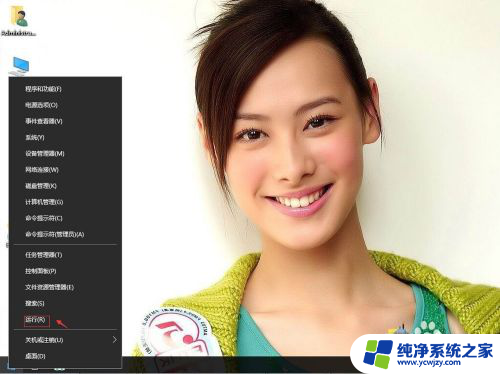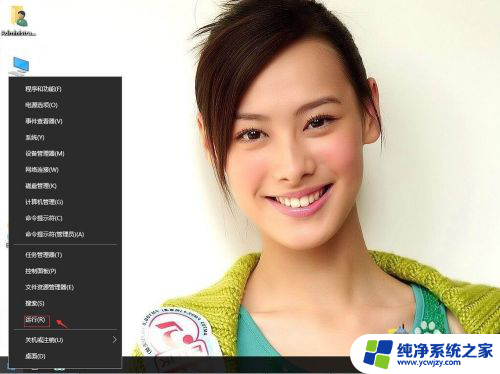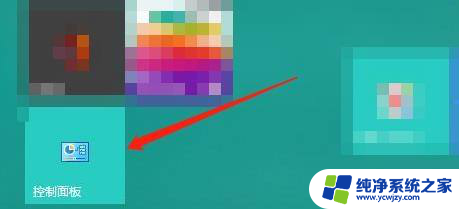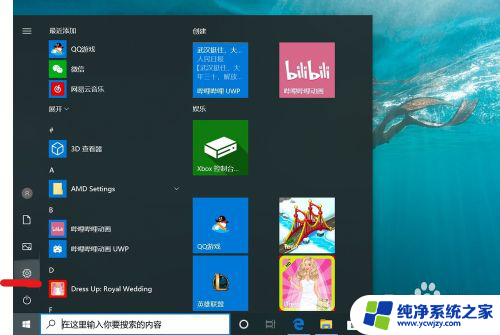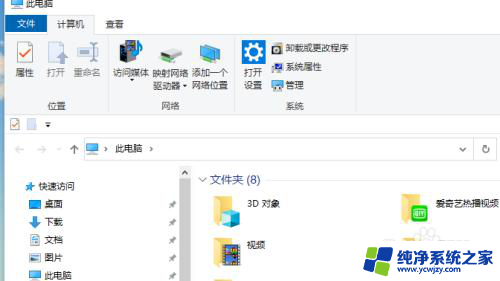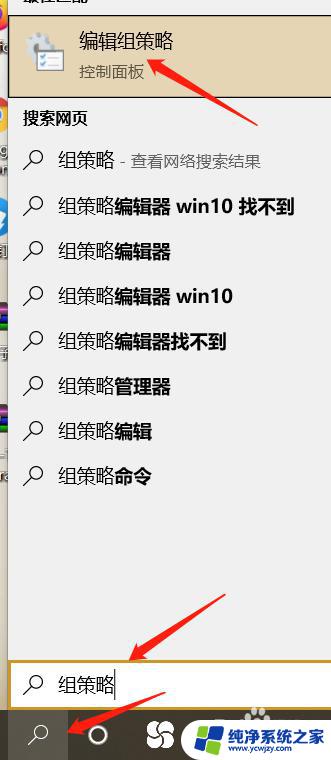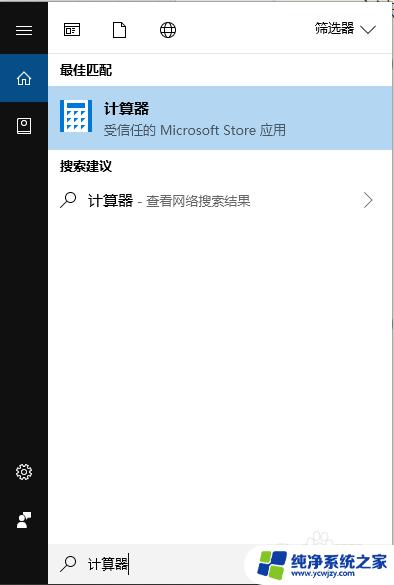win10由于这台计算机的限制而被取消
更新时间:2024-05-22 16:55:39作者:xiaoliu
许多用户在使用Win10系统时遇到了一个问题:开机时出现提示这台计算机的限制而被取消,这个问题可能是由于系统设置或软件冲突导致的,给用户带来了困扰。针对这个问题,我们可以通过一些简单的方法来解决,让Win10系统恢复正常运行。接下来我们将介绍一些解决方案,帮助用户快速解决这个烦人的问题。
方法如下:
1.在win10系统桌面上,开始菜单。右键,运行。
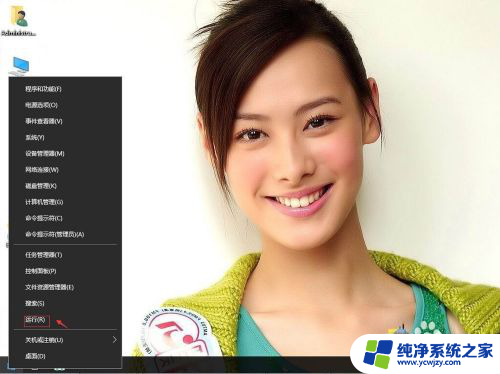
2.输入gpedit.msc,确定。
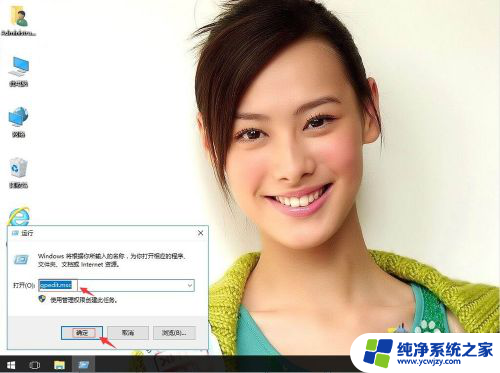
3.在本地计算机策略-用户配置-管理模板-系统。右侧找到不运行指定的Windows应用程序。
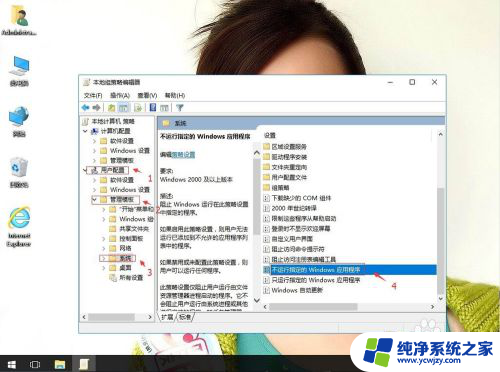
4.右键,编辑。
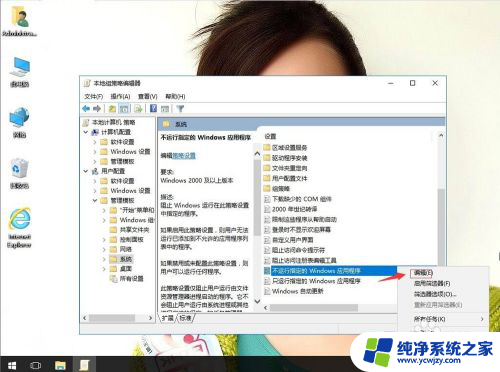
5.单击已禁用。再应用,确定。
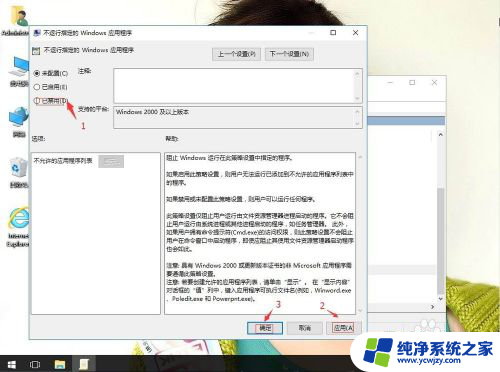
以上就是Win10由于这台计算机的限制而被取消的全部内容,如果你也遇到类似情况,请参照小编的方法进行处理,希望对大家有所帮助。